Azure Resource Manager テンプレートを使用して Update Management を有効にする
重要
Automation Update Management は 2024 年 8 月 31 日に廃止されました。Azure Update Manager を使用することをお勧めします。 詳しくは、「Automation Update Management から Azure Update Manager への移行」のガイダンスに従ってください。
Azure Resource Manager テンプレートを使用して、リソース グループ内の Azure Automation Update Management 機能を有効にすることができます。 この記事では、以下のことを自動化するサンプル テンプレートについて説明します。
- Azure Monitor Log Analytics ワークスペースの作成を自動化します。
- Azure Automation アカウントの作成を自動化します。
- Automation アカウントを Log Analytics ワークスペースにリンクします。
- サンプルの Automation Runbook をアカウントに追加します。
- Update Management 機能を有効にします。
サブスクリプションでサポートされているリージョンに Log Analytics ワークスペースと Automation アカウントが既にデプロイされている場合、これらはリンクされていません。 このテンプレートを使用すると、リンクが正常に作成され、Update Management がデプロイされます。
Note
ARM テンプレートを使用する場合、Automation の実行アカウントの作成はサポートされません。 ポータルからまたは PowerShell を使用して実行アカウントを手動で作成するには、実行アカウントの作成に関するページを参照してください。
これらの手順を完了したら、Runbook ジョブの状態とジョブ ストリームを、リンクされた Log Analytics ワークスペースに送信するために、Automation アカウントの診断設定を構成する必要があります。
API のバージョン
次の表は、この例で使用されているリソースの API バージョンの一覧です。
| リソース | リソースの種類 | API バージョン |
|---|---|---|
| ワークスペース | workspaces | 2020-03-01-preview |
| Automation アカウント | automation | 2020-01-13-preview |
| ワークスペースのリンクされたサービス | workspaces | 2020-03-01-preview |
| ソリューション | solutions | 2015-11-01-preview |
テンプレートを使用する前に
JSON テンプレートは、次のことを求めるように構成されています。
- ワークスペースの名前。
- ワークスペースを作成するリージョン。
- Automation アカウントの名前。
- Automation アカウントを作成するリージョン。
テンプレートの次のパラメーターには、Log Analytics ワークスペースの既定値が設定されます。
- sku の既定値は、2018 年 4 月の価格モデルでリリースされた 1 GB あたりの価格レベルです。
- dataRetention の既定値は 30 日です。
警告
2018 年 4 月の価格モデルを選択したサブスクリプションで Log Analytics ワークスペースを作成または構成する場合、有効な Log Analytics 価格レベルは PerGB2018 のみです。
JSON テンプレートでは、環境で標準構成として使用される可能性のある他のパラメーターの既定値を指定します。 このテンプレートは、組織内の共有アクセス用に Azure ストレージ アカウントに格納できます。 テンプレートの操作の詳細については、ARM テンプレートと Azure CLI を使用したリソースのデプロイに関するページを参照してください。
Azure Automation と Azure Monitor を初めて使用する場合は、次の構成の詳細を理解しておくことが重要です。 これは、新しい Automation アカウントにリンクされた Log Analytics ワークスペースを作成、構成、および使用するときに、エラーを回避するのに役立ちます。
追加の詳細を確認し、アクセス制御モード、価格レベル、保有期間、容量予約レベルなどのワークスペースの構成オプションについて十分に理解します。
ワークスペース マッピングを確認し、サポートされているリージョンを、インラインまたはパラメーター ファイルで指定します。 サブスクリプション内で Log Analytics ワークスペースと Automation アカウントをリンクすることは、特定のリージョンでのみサポートされています。
Azure Monitor ログを初めて使用し、ワークスペースをまだデプロイしていない場合は、ワークスペースの設計ガイダンスを確認してください。 これは、アクセスの制御について学習し、組織に推奨される設計の実装戦略を理解するのに役立ちます。
テンプレートのデプロイ
以下の JSON 構文をコピーして、ファイルに貼り付けます。
{ "$schema": "https://schema.management.azure.com/schemas/2019-04-01/deploymentTemplate.json#", "contentVersion": "1.0.0.0", "parameters": { "workspaceName": { "type": "string", "metadata": { "description": "Workspace name" } }, "sku": { "type": "string", "defaultValue": "pergb2018", "allowedValues": [ "pergb2018", "Free", "Standalone", "PerNode", "Standard", "Premium" ], "metadata": { "description": "Pricing tier: perGB2018 or legacy tiers (Free, Standalone, PerNode, Standard or Premium), which are not available to all customers." } }, "dataRetention": { "type": "int", "defaultValue": 30, "minValue": 7, "maxValue": 730, "metadata": { "description": "Number of days to retain data." } }, "location": { "type": "string", "defaultValue": "[resourceGroup().location]", "metadata": { "description": "Specifies the location in which to create the workspace." } }, "automationAccountName": { "type": "string", "metadata": { "description": "Automation account name" } }, "sampleGraphicalRunbookName": { "type": "String", "defaultValue": "AzureAutomationTutorial" }, "sampleGraphicalRunbookDescription": { "type": "String", "defaultValue": "An example runbook that gets all the Resource Manager resources by using the Run As account (service principal)." }, "samplePowerShellRunbookName": { "type": "String", "defaultValue": "AzureAutomationTutorialScript" }, "samplePowerShellRunbookDescription": { "type": "String", "defaultValue": "An example runbook that gets all the Resource Manager resources by using the Run As account (service principal)." }, "samplePython2RunbookName": { "type": "String", "defaultValue": "AzureAutomationTutorialPython2" }, "samplePython2RunbookDescription": { "type": "String", "defaultValue": "An example runbook that gets all the Resource Manager resources by using the Run As account (service principal)." }, "_artifactsLocation": { "type": "string", "defaultValue": "[deployment().properties.templateLink.uri]", "metadata": { "description": "URI to artifacts location" } }, "_artifactsLocationSasToken": { "type": "securestring", "defaultValue": "", "metadata": { "description": "The sasToken required to access _artifactsLocation. When the template is deployed using the accompanying scripts, a sasToken will be automatically generated" } } }, "variables": { "Updates": { "name": "[concat('Updates', '(', parameters('workspaceName'), ')')]", "galleryName": "Updates" } }, "resources": [ { "type": "Microsoft.OperationalInsights/workspaces", "apiVersion": "2020-08-01", "name": "[parameters('workspaceName')]", "location": "[parameters('location')]", "properties": { "sku": { "name": "[parameters('sku')]" }, "retentionInDays": "[parameters('dataRetention')]", "features": { "searchVersion": 1, "legacy": 0 } } }, { "apiVersion": "2015-11-01-preview", "location": "[parameters('location')]", "name": "[variables('Updates').name]", "type": "Microsoft.OperationsManagement/solutions", "id": "[concat('/subscriptions/', subscription().subscriptionId, '/resourceGroups/', resourceGroup().name, '/providers/Microsoft.OperationsManagement/solutions/', variables('Updates').name)]", "dependsOn": [ "[concat('Microsoft.OperationalInsights/workspaces/', parameters('workspaceName'))]" ], "properties": { "workspaceResourceId": "[resourceId('Microsoft.OperationalInsights/workspaces/', parameters('workspaceName'))]" }, "plan": { "name": "[variables('Updates').name]", "publisher": "Microsoft", "promotionCode": "", "product": "[concat('OMSGallery/', variables('Updates').galleryName)]" } }, { "type": "Microsoft.Automation/automationAccounts", "apiVersion": "2020-01-13-preview", "name": "[parameters('automationAccountName')]", "location": "[parameters('location')]", "dependsOn": [ "[parameters('workspaceName')]" ], "identity": { "type": "SystemAssigned" }, "properties": { "sku": { "name": "Basic" } }, "resources": [ { "type": "runbooks", "apiVersion": "2020-01-13-preview", "name": "[parameters('sampleGraphicalRunbookName')]", "location": "[parameters('location')]", "dependsOn": [ "[parameters('automationAccountName')]" ], "properties": { "runbookType": "GraphPowerShell", "logProgress": "false", "logVerbose": "false", "description": "[parameters('sampleGraphicalRunbookDescription')]", "publishContentLink": { "uri": "[uri(parameters('_artifactsLocation'), concat('scripts/AzureAutomationTutorial.graphrunbook', parameters('_artifactsLocationSasToken')))]", "version": "1.0.0.0" } } }, { "type": "runbooks", "apiVersion": "2020-01-13-preview", "name": "[parameters('samplePowerShellRunbookName')]", "location": "[parameters('location')]", "dependsOn": [ "[parameters('automationAccountName')]" ], "properties": { "runbookType": "PowerShell", "logProgress": "false", "logVerbose": "false", "description": "[parameters('samplePowerShellRunbookDescription')]", "publishContentLink": { "uri": "[uri(parameters('_artifactsLocation'), concat('scripts/AzureAutomationTutorial.ps1', parameters('_artifactsLocationSasToken')))]", "version": "1.0.0.0" } } }, { "type": "runbooks", "apiVersion": "2020-01-13-preview", "name": "[parameters('samplePython2RunbookName')]", "location": "[parameters('location')]", "dependsOn": [ "[parameters('automationAccountName')]" ], "properties": { "runbookType": "Python2", "logProgress": "false", "logVerbose": "false", "description": "[parameters('samplePython2RunbookDescription')]", "publishContentLink": { "uri": "[uri(parameters('_artifactsLocation'), concat('scripts/AzureAutomationTutorialPython2.py', parameters('_artifactsLocationSasToken')))]", "version": "1.0.0.0" } } } ] }, { "type": "Microsoft.OperationalInsights/workspaces/linkedServices", "apiVersion": "2020-08-01", "name": "[concat(parameters('workspaceName'), '/' , 'Automation')]", "location": "[parameters('location')]", "dependsOn": [ "[parameters('workspaceName')]", "[parameters('automationAccountName')]" ], "properties": { "resourceId": "[resourceId('Microsoft.Automation/automationAccounts', parameters('automationAccountName'))]" } } ] }要件に合わせてテンプレートを編集します。 パラメーターをインライン値として渡す代わりに、Resource Manager パラメーター ファイルを作成することを検討してください。
このファイルを deployUMSolutiontemplate.json としてローカル フォルダーに保存します。
これでこのテンプレートをデプロイする準備が整いました。 PowerShell または Azure CLI を使用できます。 ワークスペースと Automation アカウント名の入力を求められたら、すべての Azure サブスクリプションでグローバルに一意の名前を指定します。
PowerShell
New-AzResourceGroupDeployment ` -Name <deployment-name> ` -ResourceGroupName <resource-group-name> ` -TemplateFile deployUMSolutiontemplate.json ` -_artifactsLocation "https://raw.githubusercontent.com/Azure/azure-quickstart-templates/master/quickstarts/microsoft.automation/101-automation/azuredeploy.json"Azure CLI
az deployment group create --resource-group <my-resource-group> --name <my-deployment-name> --template-file deployUMSolutiontemplate.json --parameters _artifactsLocation="https://raw.githubusercontent.com/Azure/azure-quickstart-templates/master/quickstarts/microsoft.automation/101-automation/azuredeploy.json"デプロイが完了するまでに数分かかる場合があります。 完了すると、次のような結果を含むメッセージが表示されます。
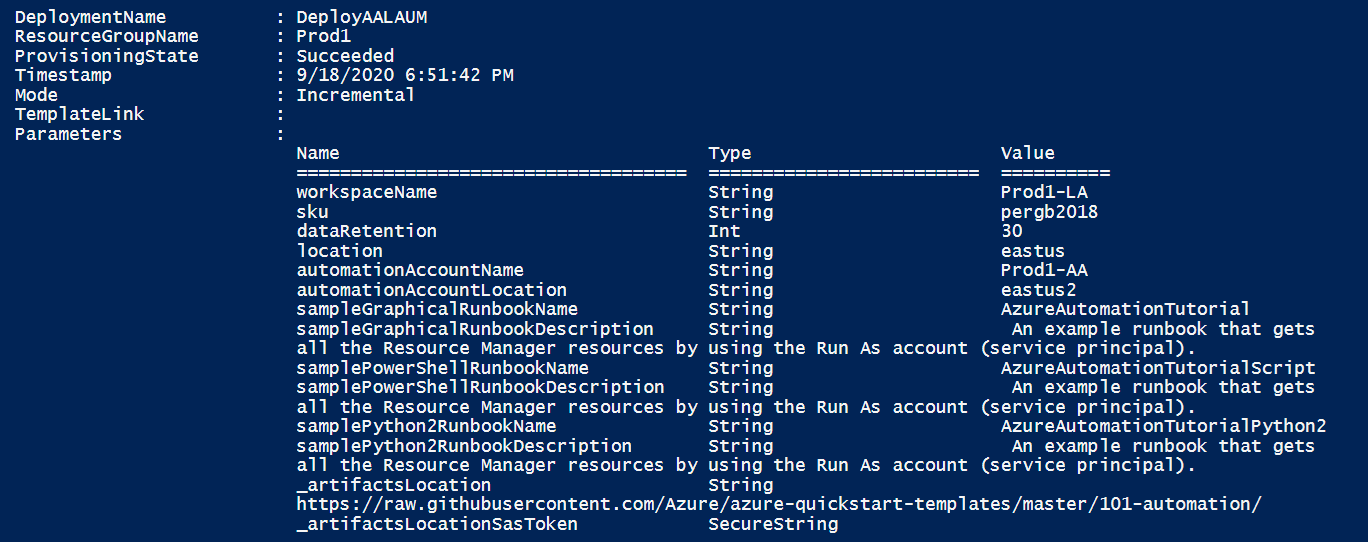
デプロイされているリソースを確認する
Azure portal にサインインします。
Azure portal で、作成した Automation アカウントを開きます。
左側のペインから、[Runbook] を選択します。 [Runbook] ページに、Automation アカウントで作成された 3 つのチュートリアル Runbook が表示されています。
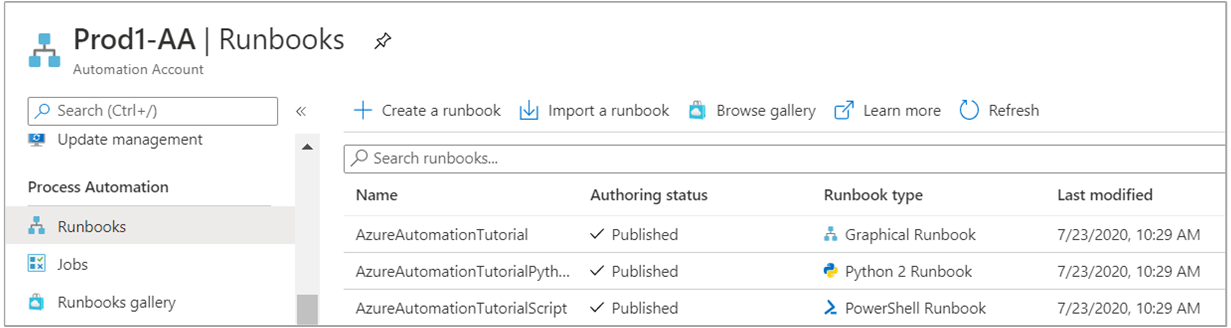
左側のペインから、[リンクされたワークスペース] を選択します。 [リンクされたワークスペース] ページに、先ほど指定した対象の Automation アカウントにリンクされている Log Analytics ワークスペースが表示されます。
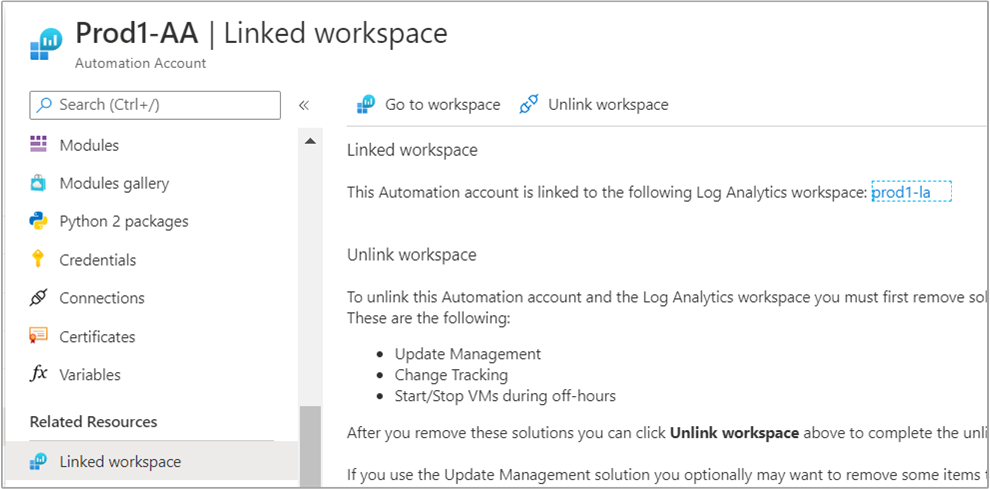
左側のウィンドウから、[更新の管理] を選択します。 有効にしたばかりのため、[更新の管理] ページには情報が何もない評価ページが表示され、マシンは管理用に構成されていません。

リソースをクリーンアップする
必要がなくなったら、Log Analytics ワークスペースから更新ソリューションを削除し、ワークスペースから Automation アカウントのリンクを解除し、Automation アカウントとワークスペースを削除します。
次のステップ
VM の Update Management を使用するには、「VM の更新プログラムとパッチを管理する」を参照してください。
Update Management を使用しなくなったため、削除したい場合は、Update Management の機能を削除する方法に関する記事に記載の手順を参照してください。
Update Management から VM を削除するには、「Update Management から VM を削除する」を参照してください。